ファンレスベアボーンのShuttleのDS57Uを購入したので軽くチェックしてみます
ベアボーンということで、あとはメモリとストレージを用意すればPCとして使えます
搭載されているCPUのCeleron 3205Uについては前記事で別にレビューしているのでそちらをご覧ください
関連記事:Celeron 3205Uレビュー
基本スペック
公式にきれいにまとめられているので、基本は公式にまかせて特徴的なところを列挙してみます
- Broadwell-UのCeleron 3205U搭載
- メモリはDDR3L SO-DIMM 1333/ 1600 1.35V 8GBx2まで。1.5V使用不可
- mSATA、SATA3搭載。ストレージは2台まで内蔵可能
- USB3.0搭載
- ファンレス
- Intel Lan x2(i211+i218LM)
- 無線LANはb/g/nのみ(RTL8188EE)、Bluetoothもなし
- シリアルポートを2つ搭載
- 最大解像度は1920×1200(60Hz)のDual(DP+HDMI)
- スタンド、VESAマウントキット付属
- Fedora 21 x64,Ubuntu 14.04 x64,Open SuSE 13.2 x64,CentOS 7 x64,LinuxMint 17.1 x64を公式が動作確認済
- 約24800円(発売直後現在)
目立つところはこんなところでしょうか。ちなみに上位機種のDS57U5の場合、CPUがCore i5 5200Uに代わり、最大解像度が4Kになります。お値段は倍以上になります・・・
メモリはノート用の短い規格の低電圧のみ対応です
個人的には、この手のベアボーンにしては無線が貧弱で有線LANが強いな、という印象です。アンテナを出す場所もないので、速度的にも電波強度的にもあまり期待はできないでしょう
後はBay-Trailとは違いSATA3なのも見逃せません
外観
大きさはWiiとほぼ一緒です。3.5インチHDDを2つならべて少し厚くしたくらいの大きさです(わ、わかりにくい)
縦置きした場合に上下にあたる部分に通気口が用意されています。ファンレスで自然放熱と対流での冷却になるので、縦置きにする場合はスタンドなどを使って底を浮かさないとエアフローが阻害されてしまいます
内観
2ドアの部分はネジを1つはずすだけで簡単にはずせるようになります。上半分がメモリとMini-PCI-E(Full)へのアクセス、下半分が2.5インチベイとMini-PCI-E(Half)へのアクセスになります
2.5インチドライブの追加は一旦下駄のようなもののネジをはずしてから装着し、ネジを締めて固定、というタイプです。SATAケーブルや電源ケーブルは必要ありません
静音性
ファンレスなので当然静かです。できればSSDを使って完全スピンドルレスにしたいですね
冷却性
これがかなり問題なように思います。CPUとGPUに負荷をかけるベンチマークを実行すると、100℃近くになります。特にGPUの負荷が温度への影響が大きそう。高温になるとクロックを下げて保護する機能がBIOSで設定できない上に無効になっているため、高温になっても歯止めがききません
静音上ファンレスは素晴らしいのですが、冷却的にこのCPUをファンレスで・・・というのは無理があったのではないかと。i5-5200Uの上位機種のDS57U5もこの冷却性能の貧弱さからして酷使は非常に怖い(=せっかくの上位のCPU/GPU性能を使いきれない、使い切りたくない)という懸念があります
温度を気にする方、GPUに負荷をかける予定の方は対策を考えておいた方がいいかもしれません
ただ動画の視聴程度であれば問題ないでしょう
室温23℃でCPUとGPUに同時に負荷をかけてみたところ。あっさり90℃を超えてるのがわかると思います。筐体もすぐ暖かくなります
消費電力
メモリ4GBx2、ストレージにS6T256NHG5Qを使用という環境で
| 消費電力 | |
| アイドル | 11.7W |
| CPUベンチ | 15.4W |
| CPU&GPUベンチ | 25W |
温度のところでも感じましたが、GPUの方が消費電力への影響が大きいようです。CPU部分のワットパフォーマンスはとても良いのではないでしょうか
ストレージ性能
2年使って寿命を1/4は削ったS6T256NHG5Qを一旦Secure Eraseして接続してOS入れてCrystalDiskMarkを走らせてみました
4K QD32のReadが若干弱い気がしますが、ちゃんとSATA3の性能が出ていると思います
BIOS
時代遅れなCUIなBIOSです。設定項目も少ないです。入り方はノーマルな起動時Delキー。現在2つ公開されています
- 105 … 最初のリリース
- 106 … Mini-PCIE/mSATAのデフォルトのモードをmSATAに。液晶表示互換アップデート(?)
最近よくあるようなBIOS画面からUSBメモリやネットワークでアップデート、はできません。アップデート用のDOS起動USBメモリを作成し、BIOSファイルを入れてUSBメモリからブートしてBIOSをアップデート、という手順になります
では設定項目の確認をしましょう
CPU Configuration
Active Processor Cores
CPUを1コア殺せます
Intel V.T.
仮想PC向けのIntel VT-xやVT-dを使うか。公式公開のマニュアルでは見当たらなかった気がしますが、VT-dの項目があります。ただし動作未確認
EIST
アイドル時にクロックダウンして省電力にする機能を使うかC State Support省電力用のC-State機能を使うか
ここの項目は基本全部有効のデフォルトで問題ないでしょう
SATA Configuration
ホットプラグを有効にするか。電源いれたままSATAに接続したものをはずす機能ですね。作り上使うことはほぼなさそうですが一応設定できます
USB Configuration
USB3.0を使うかどうか
OnBorad Device Configuration
オンボードのサウンド、LANの有効無効が設定できます。他は
OnBoard LAN Boot ROM
LANに接続してあるストレージから起動したい場合有効、かな。Wake On LANとは違うはず・・・。動作未確認です
Mini PCIE / mSATA select
Mini PCIE / mSATAスロットをどっちのモードで動かすか
IGD Memory Size Select
内蔵GPUにメモリをどれくらい割り振るか
Sereal Port Configuration
シリアルポートの設定。使ったことない・・・
Power Management Configuration
Suspend Mode
スリープ時のモード。S1かS3
Wake Up by USB
(S3)スリープからUSBキーボードやマウス操作で復帰できるようにするか
EuP Function
休止、シャットダウン時に最大限省電力にするか。有効にするとシャットダウン時にUSBへの給電などが切れる。USB経由の充電をしたい場合は注意
PWR-on after Power Fall
バッテリー切れ(ACアダプタ抜け)の後に電力が復帰したときに自動でとる行動の設定、かな
Wake Up by LAN
いわゆるWake On LANだと思う。EuP Functionが有効だと設定不可能
PowerOn by RTC Alarm
コンピューターを指定した時間に起動する機能
Boot
Bootup NumLock
起動時にデフォルトでNumLockをオンにするか
Boot From USB Device
USBからブートできるようにするか
Fast Boot Function
ファストブートを使うか
Boot Mode
LegacyUEFIかLegacyの2択。Windows7などならデフォルトはLegacy、CentOS7はUEFIにするとインストール可能でした
Boot Device Priority
ブート優先順位設定。HDDやUSBデバイスなどが複数ある場合のブート優先順位設定
設定項目はこれしかありません。気分はメーカー製PCです
感想
無線LANよりIntel NIC x2の有線LANを生かしたい人向けだと思います。HTPC代わりにして無線で動画視聴、なんて用途はBluetoothもないし、無線LANの届く距離も不安なので向かないかも
後はとにかくGPU負荷時の温度が不安なので、GPUにはあまり負荷をかけない人向けだと思います。これで軽いゲームをファンレスで、は考えない方がいいのではないでしょうか
Linuxがあっさりインストールできるので、軽いサーバー用途にLinuxを入れるのはおもしろいと思いますよ
そんなわけでこのブログはこの記事を書いている時点ではWin上の仮想PC上で運用されていますが、このマシンにこれから移す予定です
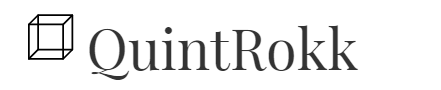
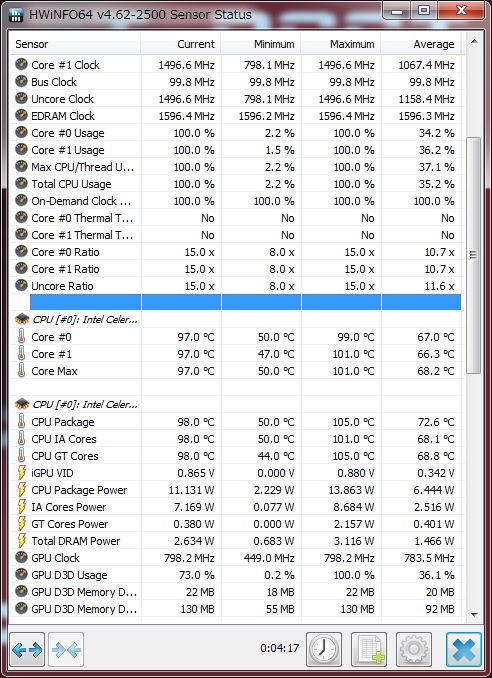




コメント